教你正确清理c盘,如何清理c盘空间 。小编来告诉你更多相关信息 。
如何清理c盘空间
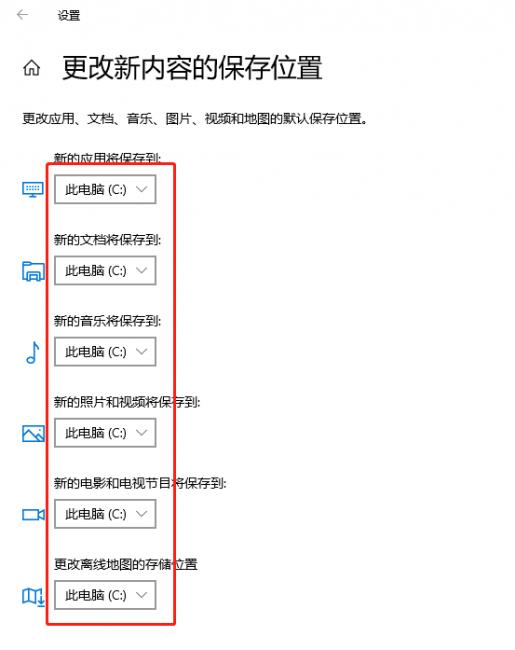
文章插图
第四招:清理虚拟内存
虚拟内存可以在电脑内存不足的时候缓解空间压力,但一定程度上也占用了系统空间,所以我们可以将虚拟内存放置其他磁盘内 。
1. 右键点击桌面电脑图标 , 在”属性”界面中选择”高级系统设置”进入 。在属性窗口中点击”设置”,随后切换至”高级”选项 , 最后点击”更改” 。

文章插图
2. 在以下窗口中取消勾选”自动管理分页文件大小”复选框,如下图所示 。将空间设置好大小后点击”设置”并”确定” , 最后重启电脑就可以完成虚拟内存的转移了 。
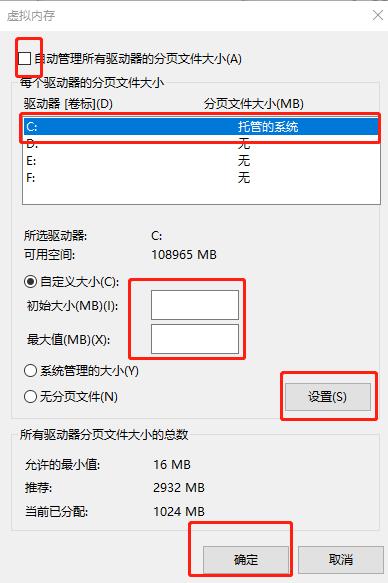
文章插图
另外韩博士还是要提醒大家一下,在下载应用的时候不要安装在C盘 , 重要的文件也不要放在桌面,否则系统出现故障时文件就跟你说拜拜了 。如果以上方法还不可以的话就可以选择用韩博士重装系统了,如果想要更简单的话 , 大家可以考虑直接换一台新电脑,方便省事哦~
【教你正确清理c盘 如何清理c盘空间】上述分享的如何清理c盘空间 及其 教你正确清理c盘的经验介绍,您知道和解决您袋问题了吗?
- 30秒教你找回手机 oppo手机丢了怎么办如何找回
- cad文件太大怎么变小 cad文件深度清理命令
- 网线线序及颜色作用 关于网络线正确接线方法
- 如何正确选择台式电脑的功率 台式电脑功率
- 如何清理电脑微信聊天记录和痕迹 电脑清除聊天记录和缓存的方法
- 教你常用的八种截屏方式 电脑截图快捷键怎么操作
- 蒸汽电熨斗的正确使用技巧 蒸汽电熨斗怎么用
- 手把手教你正确清理冰箱 如何清洗冰箱内部
- 教你正确清理C盘方法 电脑C盘满了变成红色了怎么清理
- 清除电脑缓存的方法介绍 如何清理缓存数据